Der kostenlose Scanner prüft, ob Ihr Computer infiziert ist.
JETZT ENTFERNENUm das Produkt mit vollem Funktionsumfang nutzen zu können, müssen Sie eine Lizenz für Combo Cleaner erwerben. Auf 7 Tage beschränkte kostenlose Testversion verfügbar. Eigentümer und Betreiber von Combo Cleaner ist RCS LT, die Muttergesellschaft von PCRisk.
Was ist Remcos?
Remcos (steht für Remote-Steuerung und Überwachung) ist ein Fernzugriff-Tool (RAT), das jeder kaufen und für welchen Zweck auch immer verwenden kann. Das Tool selbst ist seriös. Obwohl es Remcos Entwickler streng verbieten, missbrauchen manche Cyberkriminelle dieses Tool, um auf bösartige Weisen Einnahmen zu generieren.
Forschungsergebnisse zeigen, dass überwiegende Mehrheit von Cyberkriminellen diese Infektionen mithilfe von E-Mail-Spam-Kampagnen verbreiten . Einige Beispiele für solche Kampagnen sind "DHL Email Virus" und "Arrival Notice Email Virus".
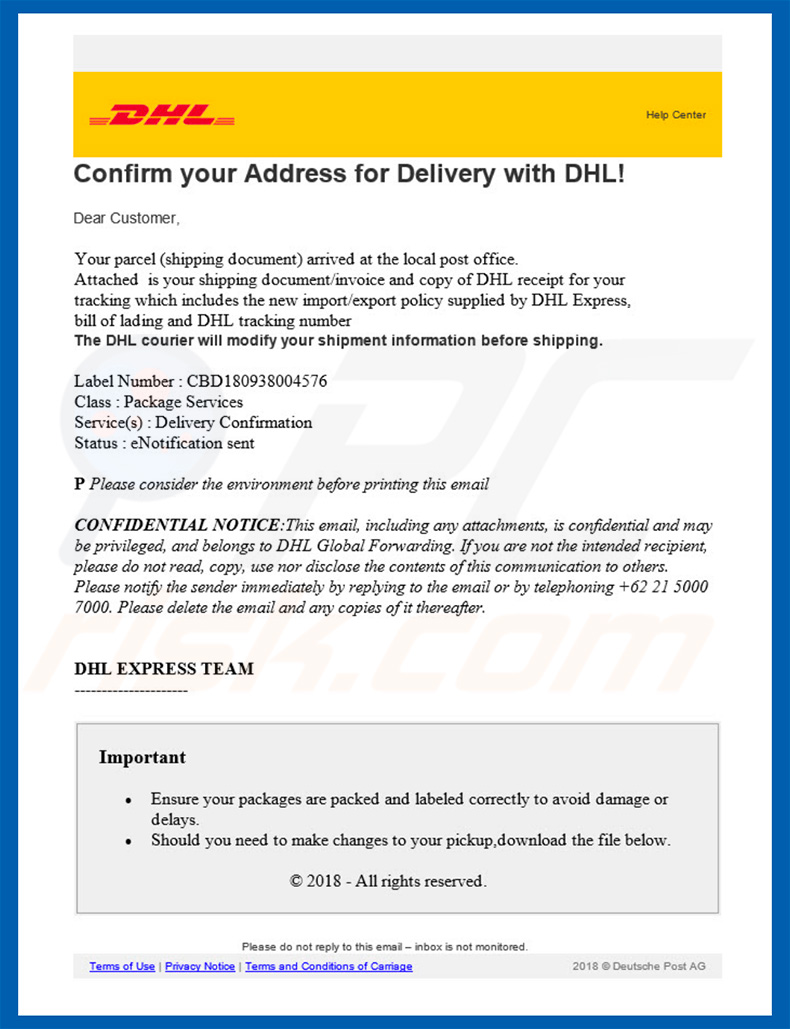
Wie oben erwähnt, ist Remcos ein High-End-Fernzugriff-Tool, das es erlaubt, Systeme fernzusteuern. Wenn Remcos missbraucht wird, kann es jedoch eine extrem gefährliche Bedrohung sein. Forschungsergebnisse zeigen, dass Cyberkriminelle Tausende von irreführenden E-Mails mit schädlichen Anhängen versenden (in der Regel MS Office-Dokumente), die Remcos in das System infiltrieren.
Das Problem ist, dass all dies ohne Zustimmung des Benutzers durchgeführt wird. Jetzt gewährt Remcos vollständigen Zugriff auf den Computer. Cyberkriminelle können daher eine Menge Schaden anrichten.
Zunächst einmal können sie persönliche Informationen wie gespeicherte Passwörter, Daten und so weiter abrufen. Cyberkriminelle können ebenfalls den Bildschirm in Echtzeit überwachen. Dies bedeutet, dass sie sehen können, was der Benutzer macht. Das Tool kann außerdem verwendet werden, um Dateien herunterzuladen. Daher könnten Cyberkriminelle das System mit anderen Viren (z. B. Erpressersoftware) injizieren.
Letztlich kann die Präsenz von Remcos RAT zu erheblichen finanziellen/Datenproblemen, verschiedenen Problemen bei der Privatsphäre und weiteren Systeminfektionen führen Daher sollten Sie das System mit einem namhaften Antivirus-/Anti-Spyware-Programm scannen und alle erkannten Bedrohungen beseitigen, wenn Sie vor kurzem schädliche Anhänge geöffnet haben und vermuten, dass Remcos Ihr System infiltriert hat.
| Name | Remcos Malware |
| Art der Bedrohung | Trojaner, Passwort-stehlender Virus, Banking-Malware, Sypware |
| Symptome | Trojaner wurden entwickelt, um den Computer des Opfers heimlich zu infiltrieren und zu schweigen, so dass auf einem infizierten Computer keine besonderen Symptome deutlich sichtbar sind. |
| Verbreitungsmethoden | Infizierte E-Mail-Anhänge, bösartige Online-Werbung, Social Engineering, Software-Cracks. |
| Schaden | Gestohlene Bankdaten, Passwörter, Identitätsdiebstahl, Computer des Opfers, der einem Botnetz hinzugefügt wurde. |
| Entfernung |
Um mögliche Malware-Infektionen zu entfernen, scannen Sie Ihren Computer mit einer legitimen Antivirus-Software. Unsere Sicherheitsforscher empfehlen die Verwendung von Combo Cleaner. Combo Cleaner herunterladenDer kostenlose Scanner überprüft, ob Ihr Computer infiziert ist. Um das Produkt mit vollem Funktionsumfang nutzen zu können, müssen Sie eine Lizenz für Combo Cleaner erwerben. Auf 7 Tage beschränkte kostenlose Testversion verfügbar. Eigentümer und Betreiber von Combo Cleaner ist RCS LT, die Muttergesellschaft von PCRisk. |
Es gibt Dutzende verschiedene Viren, die über E-Mail-Spam-Kampagnen verbreitet werden. Die Liste von Beispielen enthält (aber nicht ausschließlich) Adwind, Hancitor, TrickBot, NanoCore, und Hawkeye.
Diese Viren werden von verschiedenen Cyberkriminellen entwickelt und deren Verhalten/Funktionalität unterscheidet sich - einige sammeln Informationen, manche verursachen Ketteninfektionen (infiltrieren andere Malware in das System), einige bieten Zugriff auf das System und so weiter. Letztendlich haben all diese Viren jedoch eines gemeinsam: Sie stellen eine große Bedrohung für die Privatsphäre und/oder die Computersicherheit des Benutzers dar. Aus diesem Grund ist die Entfernung von Malware von herausragender Bedeutung.
Wie hat Remcos meinen Computer infiltriert?
Wie oben erwähnt, wird Remcos üblicherweise durch E-Mail-Spam-Kampagnen verbreitet. Benutzer empfangen betrügerische E-Mails, die bösartige MS Office-Anhänge enthalten.
Die Nachrichten geben für gewöhnlich an, dass der Benutzer irgendein Paket empfangen hat, eine Rechnung bezahlen muss oder etwas Ähnliches. In jedem Fall werden Benutzer dazu ermutigt, den Anhang sofort zu öffnen.
Einmal geöffnet, ermutigt diese Datei Benutzer dazu, Makrobefehle zu aktivieren, da sonst der Inhalt nicht korrekt angezeigt wird. Das Problem ist, dass Benutzer durch das Aktivieren von Makros Dateien unabsichtlich die Berechtigung erteilen, Befehle auszuführen, die Viren in das System infiltrieren.
Diese Malware-Verteilungsmethode ist relativ einfach und äußerst effektiv. Dies bedeutet jedoch nicht, dass sie Fehler ist. Die Malware wird nur heruntergeladen, wenn Benutzer Anhänge mit MS Office öffnen.
Mit anderen Worten wird der Virus nicht in der Lage sein, das System zu infiltrieren, wenn die Datei mit irgendeiner anderen Software geöffnet wird. Es ist ebenfalls erwähnenswert, dass Remcos nur auf Windows-Betriebssystemen funktionieren kann, was bedeutet, dass Benutzer anderer Plattformen sicher sind.
Wie kann die Installation von Malware vermieden werden?
Um diese Situation zu vermeiden, müssen Benutzer sehr vorsichtig beim Surfen im Internet sein. Denken Sie immer zweimal nach, bevor Sie E-Mail-Anhänge öffnen.
Wenn die E-Mail von einem verdächtigen/unerkennbaren Absender empfangen wird und/oder die Datei/der Link irrelevant sind, dann öffnen Sie es nicht. Sie sollten solche E-Mails auch ohne sie zu lesen löschen. Wie oben erwähnt, sind die überwiegende Mehrheit schädlicher Anhänge MS Office-Dokument.
Aus diesem Grund sollten wir erwähnen, dass neuere Versionen von Microsoft Office (2010 und neuer) über den"Geschützte Ansicht"-Modus verfügen, der verhindert, dass schädliche ausführbare Dateien automatisch Makros ausführen. Daher raten wir Ihnen es zu vermeiden, ältere Versionen dieses Software-Kits zu verwenden.
Es ist außerdem sehr wichtig, dass immer ein seriöses Antivirus- / Anti-Spyware-Programm installiert ist und ausgeführt wird. Diese Tools werden sehr wahrscheinlich Malware entdecken und entfernen, bevor irgendetwas Schlimmes passiert.
Die Hauptgründe für Computerinfektionen sind mangelndes Fachwissen und leichtsinniges Verhalten - der Schlüssel zu Sicherheit ist Vorsicht. Wenn Sie glauben, dass Ihr Computer bereits infiziert ist, empfehlen wir, einen Scan mit Combo Cleaner Antivirus für Windows durchzuführen, um infiltrierte Malware automatisch zu beseitigen.
Der bösartige Anhang, der Remcos verbreitet:
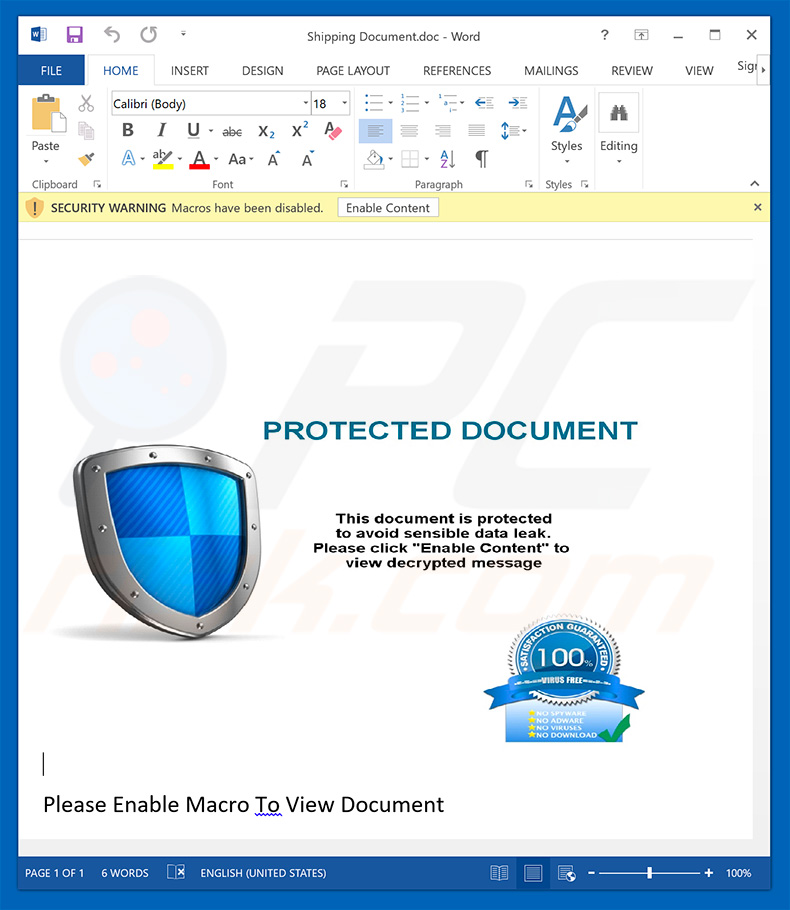
Umgehende automatische Entfernung von Malware:
Die manuelle Entfernung einer Bedrohung kann ein langer und komplizierter Prozess sein, der fortgeschrittene Computerkenntnisse voraussetzt. Combo Cleaner ist ein professionelles, automatisches Malware-Entfernungstool, das zur Entfernung von Malware empfohlen wird. Laden Sie es durch Anklicken der untenstehenden Schaltfläche herunter:
LADEN Sie Combo Cleaner herunterIndem Sie Software, die auf dieser Internetseite aufgeführt ist, herunterladen, stimmen Sie unseren Datenschutzbestimmungen und Nutzungsbedingungen zu. Der kostenlose Scanner überprüft, ob Ihr Computer infiziert ist. Um das Produkt mit vollem Funktionsumfang nutzen zu können, müssen Sie eine Lizenz für Combo Cleaner erwerben. Auf 7 Tage beschränkte kostenlose Testversion verfügbar. Eigentümer und Betreiber von Combo Cleaner ist RCS LT, die Muttergesellschaft von PCRisk.
Schnellmenü:
- Was ist Remcos?
- SCHRITT 1. Manuelle Entfernung von Remcos Malware.
- SCHRITT 2. Prüfen Sie, ob Ihr Computer sauber ist.
Wie entfernt man Malware manuell?
Die manuelle Entfernung einer Bedrohung ist ein komplizierter Prozess und es ist gewöhnlich besser, wenn Antivirus- oder Anti-Malware-Programme es automatisch machen. Um diese Malware zu entfernen, empfehlen wir Combo Cleaner Antivirus für Windows zu verwenden. Wenn Sie Malware manuell entfernen möchten, müssen Sie zunächst den Namen der Malware identifizieren, die Sie entfernen möchten. Hier ist ein Beispiel eines verdächtigen Programms, das auf dem Computer eines Benutzers ausgeführt wird:

Wenn Sie die Liste von Programmen geprüft haben, die auf Ihrem Computer laufen, zum Beipiel mit dem Task-Manager, und ein Programm identifiziert haben, das verdächtig aussieht, sollten Sie mit diesen Schritten fortfahren:
 Laden Sie ein Programm namens Autoruns herunter. Dieses Programm zeigt Auto-Start Anwendungen, Register und Dateisystem Standorte.
Laden Sie ein Programm namens Autoruns herunter. Dieses Programm zeigt Auto-Start Anwendungen, Register und Dateisystem Standorte.

 Starten Sie Ihren Computer im abgesicherten Modus:
Starten Sie Ihren Computer im abgesicherten Modus:
Windows XP und Windows 7 Nutzer: Starten Sie Ihren Computer im abgesicherten Modus. Klicken Sie auf Start, klicken Sie auf Herunterfahren, klicken Sie auf OK. Während Ihr Computer neu startet, drücken Sie die F8 Taste auf Ihrer Tastatur mehrmals bis Sie das Windows Erweiterte Optionen Menü sehen. Wählen Sie dann Abgesicherter Modus mit Netzwerktreibern aus der Liste.

Das Video zeigt, wie man Windows 7 im "Abgesicherten Modus mit Netzwerktreibern" startet:
Windows 8 Nutzer: Gehen Sie auf den Windows 8 Startbildschirm, geben Sie Erweitert ein und wählen Sie Einstellungen in den Suchergebnissen aus. Klicken Sie auf Erweiterte Startoptionen, wählen Sie Erweiterten Start im geöffneten "Allgemeine PC Einstellungen" Fenster. Ihr Computer wird jetzt in das "Erweiterte Startoptionen Menü" starten. Klicken Sie auf das "Problembehandlung" Feld, dann klicken Sie auf "Erweiterte Optionen". Auf dem erweiterte Optionen Bildschirm, klicken Sie auf "Starteinstellungen". Klicken Sie auf "Neustart". Ihr PC wird in den Starteinstellungen Bildschirm starten. Drücken Sie "5" um im Abgesicherten Modus mit Netzwerktreibern zu starten.

Das Video zeigt, wie man Windows 8 im "Abgesicherten Modus mit Netzwerktreibern" startet:
Windows 10 Nutzer: Klicken Sie auf das Windows Logo und wählen Sie die Power Schaltfläche. Im geöffneten Menü klicken Sie auf "Neu starten", während Sie die "Umschalttaste" auf Ihrer Tastatur gedrück halten. Im "Eine Option wählen" Fenster klicken Sie auf "Fehlerdiagnose", wählen Sie dann "Erweiterte Optionen". Im erweiterte Optionen Menü, wählen Sie "Starteinstellungen" und klicken Sie auf das "Neu starten" Feld. Im folgenden Fenster sollten Sie die "F5" Taste Ihrer Tastatur drücken. Das wird Ihr Betriebssystem im Abgesicherten Modus mit Netzwerktreibern neu starten.

Das Video zeigt, wie man Windows 10 im "Abgesicherten Modus mit Netzwerktreibern" startet:
 Extrahieren Sie das Download-Archiv und führen Sie Die Datei Autoruns.exe aus.
Extrahieren Sie das Download-Archiv und führen Sie Die Datei Autoruns.exe aus.

 In der Anwendung Autoruns, klicken Sie auf "Optionen" oben und entfernen Sie das Häkchen bei den Optionen "Leere Standorte entfernen" und "Windowseinträge verstecken". Nach diesem Prozess, klicken Sie auf das Symbol "Aktualisieren".
In der Anwendung Autoruns, klicken Sie auf "Optionen" oben und entfernen Sie das Häkchen bei den Optionen "Leere Standorte entfernen" und "Windowseinträge verstecken". Nach diesem Prozess, klicken Sie auf das Symbol "Aktualisieren".

 Prüfen Sie die Liste der Autoruns Anwendung und finden Sie die Malware Datei, die Sie entfernen möchten.
Prüfen Sie die Liste der Autoruns Anwendung und finden Sie die Malware Datei, die Sie entfernen möchten.
Sie sollten ihren vollständigen Pfad und Namen aufschreiben. Beachten Sie, dass einige Malware ihre Prozessnamen und legitimen Prozessnamen von Windows versteckt. Jetzt ist es sehr wichtig, dass Sie keine Systemdateien entfernen. Nachdem Sie das verdächtige Programm gefunden haben, das Sie entfernen möchten, machen Sie einen Rechtsklick über den Namen und wählen Sie "Löschen".

Nachdem die Malware durch die Autoruns Anwendung entfernt wurde (dies stellt sicher, dass die Malware sich beim nächsten Hochfahren des Systems nicht automatisch ausführt), sollten Sie nach dem Namen der Malware auf Ihrem Computer suchen. Stellen Sie sicher, dass Sie alle versteckten Dateien und Ordner aktivieren bevor Sie fortfahren. Wenn Sie die Datei oder Malware gefunden haben, entfernen Sie diese.

Starten Sie Ihren Computer in normalen Modus. Die Befolgung dieser Schritte sollte beim Entfernen jeglicher Malware von Ihrem Computer helfen. Beachten Sie, dass die manuelle Entfernung von Bedrohungen fortgeschritten Computerfähigkeiten voraussezt. Es wird empfohlen, die Entfernung von Malware Antivirus- und Anti-Malware-Programmen zu überlassen. Diese Schritte könnten bei fortgeschrittenen Malwareinfektionen nicht funktionieren. Es ist wie immer besser, eine Infektion zu vermeiden, anstatt zu versuchen, Malware danch zu entfernen. Um Ihren Computer sicher zu halten, stellen Sie sicher, dass Sie die neuesten Updates des Betriebssystems installieren und Antivirus-Software benutzen.
Um sicher zu sein, dass Ihr Computer frei von Malware-Infektionen ist, empfehlen wir einen Scan mit Combo Cleaner Antivirus für Windows.
Teilen:

Tomas Meskauskas
Erfahrener Sicherheitsforscher, professioneller Malware-Analyst
Meine Leidenschaft gilt der Computersicherheit und -technologie. Ich habe mehr als 10 Jahre Erfahrung in verschiedenen Unternehmen im Zusammenhang mit der Lösung computertechnischer Probleme und der Internetsicherheit. Seit 2010 arbeite ich als Autor und Redakteur für PCrisk. Folgen Sie mir auf Twitter und LinkedIn, um über die neuesten Bedrohungen der Online-Sicherheit informiert zu bleiben.
Das Sicherheitsportal PCrisk wird von der Firma RCS LT bereitgestellt.
Gemeinsam klären Sicherheitsforscher Computerbenutzer über die neuesten Online-Sicherheitsbedrohungen auf. Weitere Informationen über das Unternehmen RCS LT.
Unsere Anleitungen zur Entfernung von Malware sind kostenlos. Wenn Sie uns jedoch unterstützen möchten, können Sie uns eine Spende schicken.
SpendenDas Sicherheitsportal PCrisk wird von der Firma RCS LT bereitgestellt.
Gemeinsam klären Sicherheitsforscher Computerbenutzer über die neuesten Online-Sicherheitsbedrohungen auf. Weitere Informationen über das Unternehmen RCS LT.
Unsere Anleitungen zur Entfernung von Malware sind kostenlos. Wenn Sie uns jedoch unterstützen möchten, können Sie uns eine Spende schicken.
Spenden
▼ Diskussion einblenden